
Ši programinė įranga leis jūsų tvarkyklėms veikti ir veikti, taip apsaugant jus nuo įprastų kompiuterio klaidų ir aparatūros gedimų. Dabar patikrinkite visus tvarkykles atlikdami 3 paprastus veiksmus:
- Atsisiųskite „DriverFix“ (patikrintas atsisiuntimo failas).
- Spustelėkite Paleiskite nuskaitymą rasti visus probleminius vairuotojus.
- Spustelėkite Atnaujinti tvarkykles gauti naujas versijas ir išvengti sistemos sutrikimų.
- „DriverFix“ atsisiuntė 0 skaitytojų šį mėnesį.
Daugelis „Windows 10“ vartotojai naudoja 3G arba 4G duomenų ryšiu, kad galėtumėte naudotis internetu. Nors abu šie ryšiai yra puikūs, jie paprastai turi tam tikrą duomenų viršutinę ribą, todėl svarbu atidžiai stebėti, kiek tinklo srauto naudojate kas mėnesį. Kadangi tai yra svarbus aspektas, šiandien mes parodysime, kaip sekti 3G ir 4G duomenis sistemoje „Windows 10“.
Kaip sekti 3G ir 4G duomenis sistemoje „Windows 10“?
Daugelis „Windows 10“ nešiojamieji kompiuteriai
ir planšetiniuose kompiuteriuose yra SIM kortelės lizdas, leidžiantis prisijungti prie interneto naudojant 3G arba 4G ryšį. Tai nepaprastai naudinga funkcija, ypač jei jos nėra Bevielis internetas srityje. Daugelis mobiliojo ryšio operatorių siūlo pagrindines sutartis su duomenų viršutine riba, o jei viršysite iš anksto nustatytą ribą, paprastai turite mokėti papildomus mokesčius. Kad išvengtumėte papildomų mokesčių, svarbu sekti duomenų suvartojimą. Laimei, tai galite padaryti tiesiai iš „Windows 10“.„Microsoft“ pridėjo galimybę patikrinti duomenų naudojimą sistemoje „Windows 8“, tačiau šios funkcijos funkcijos buvo ribotos. Naudodamiesi šia funkcija galėtumėte tik patikrinti, kiek duomenų atitinka konkretus „Windows“ parduotuvė naudoja programą, ir nors ši funkcija buvo šiek tiek naudinga, daugelis vartotojų buvo nusivylę, kad nėra palaikomos standartinės „Windows“ programos. „Microsoft“ nusprendė ištaisyti šį apribojimą sistemoje „Windows 10“ ir ištaisė visus ankstesnius savo duomenų stebėjimo sistemos trūkumus, taip leisdama sekti, kiek duomenų tiek Universalios programos ir standartinių programų naudojimas. Norėdami stebėti 3G ar 4G duomenų naudojimą „Windows 10“ kompiuteryje, pirmiausia turite įjungti matuojamą ryšį. Norėdami tai padaryti, atlikite šiuos veiksmus:
- Įsitikinkite, kad esate prisijungę prie savo 3G ar 4G tinklo.
- Dabar atidarykite Nustatymų programa ir eik į Tinklas ir internetas> „Wi-Fi“.
- Spustelėkite Išplėstiniai nustatymai ir įsijunk Nustatyti kaip matuojamą jungtį variantą.
- TAIP PAT SKAITYKITE: „Dripcap“ palengvina tinklo srauto analizę
Šią parinktį rekomenduojama įjungti, jei naudojate ryšį, kurio mėnesinis srautas yra ribotas. Be to, įjungę „Metered connection“ parinktį išjungsite automatinį atsisiuntimą „Windows“ naujiniai. Taip pat išjungsite automatinius programų naujinimus ir naujienų siuntimą tarpusavyje. Taip pat turime paminėti, kad jūsų Tiesioginės plytelės gali neatnaujinti, jei įjungsite šią parinktį, o kai įjungsite matuojamą ryšį, kai kurios jūsų programos gali veikti šiek tiek kitaip. Taip yra todėl, kad ši funkcija bando apriboti tinklo naudojimą išjungdama tam tikras „Windows 10“ funkcijas. Įjungę matuojamą ryšį, turėtumėte galėti patikrinti duomenų naudojimą naudodami vieną iš mūsų sprendimų.
Kaip stebėti 3G, 4G duomenų naudojimą sistemoje „Windows 10“
1 sprendimas - naudokite užduočių tvarkyklę
Vienas iš paprasčiausių būdų patikrinti, kiek duomenų naudoja jūsų programos, yra naudoti Užduočių tvarkyklė. Užduočių tvarkytuvėje yra naudinga maža funkcija, leidžianti patikrinti, kiek duomenų naudoja kiekviena programa, kad galėtumėte lengvai stebėti, kiek duomenų naudojate kas mėnesį. Norėdami patikrinti duomenų naudojimą Užduočių tvarkyklėje, turite atlikti šiuos veiksmus:
- Atviras Užduočių tvarkyklė paspausdami „Ctrl“ + „Shift“ + „Esc“ ant jūsų klaviatūra.
- Kada Užduočių tvarkyklė atsidaro, eikite į Programos istorija skirtuką. Čia pamatysite programų sąrašą, taip pat procesoriaus laiką, tinklo ir matuojamo tinklo duomenų naudojimą. Jei naudojate 3G arba 4G ryšį, turėtumėte stebėti Matuojamas tinklas skyrius.
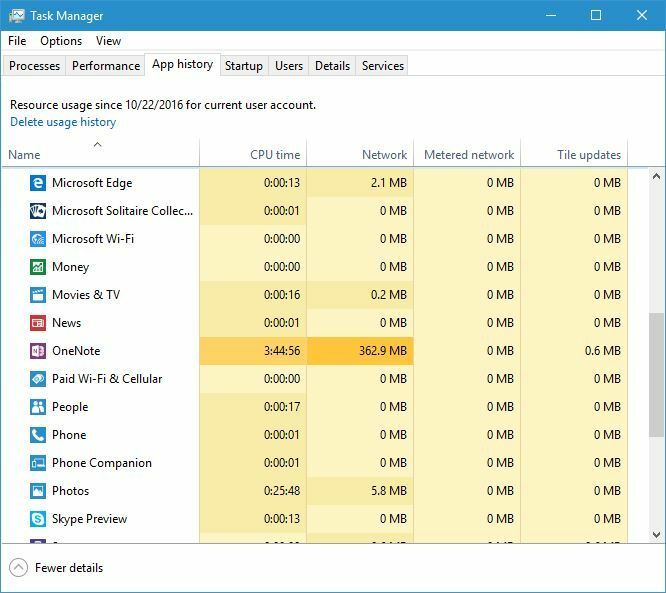
Kaip matote, kiekvienos programos duomenų naudojimo patikrinimas „Task Manager“ yra gana paprastas, tačiau jis turi vieną esminį apribojimą - jis rodo tik „Universal“ programų duomenų naudojimą. Nors visi svarbūs duomenys yra išvardyti, galite naudoti „Task Manager“ tik tam, kad galėtumėte peržiūrėti „Universal“ programų duomenų naudojimą, ko ne visi vartotojai nori.
2 sprendimas - naudokite programą „Nustatymai“
Kaip mes jums anksčiau parodėme, „Task Manager“ yra paprasčiausias būdas patikrinti duomenų naudojimą, tačiau jis nerodo informacijos apie visas jūsų kompiuteryje įdiegtas programas. Jei norite gauti išsamią duomenų naudojimo savo kompiuteryje ataskaitą, primygtinai rekomenduojame naudoti programą „Nustatymai“. Norėdami pamatyti 3G ir 4G duomenų naudojimą programoje Nustatymai, atlikite šiuos veiksmus:
- Atviras Nustatymų programa paspausdami „Windows“ raktas + I klaviatūroje.
- Kada Nustatymų programa atsidaro, eikite į Tinklas ir internetas> Duomenų naudojimo skyrius.
- Dabar pamatysite nedidelę duomenų naudojimo lentelę per pastarąsias 30 dienų.
-
Pasirenkama: Norėdami pamatyti išsamią informaciją apie duomenų naudojimą, spustelėkite Išsami naudojimo informacija.
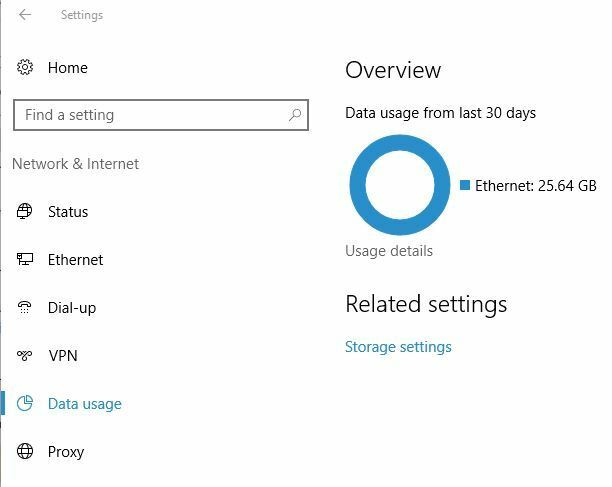
Dabar turėtumėte pamatyti išsamią informaciją apie kiekvieną įdiegtą programą.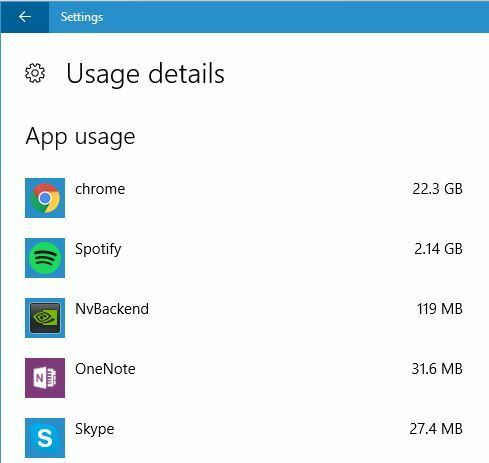
3 sprendimas - naudokite trečiųjų šalių programas
Taip pat galite stebėti 3G ir 4G duomenų naudojimą paprasčiausiai naudodami trečiųjų šalių programas. Jei norite, galite naudoti universalią programą „Network Data“. Jei jums labiau patinka klasikinės programos, mes apėmėme kai kuriuos geriausi pralaidumo monitoriai, skirti „Windows 10“, todėl būtinai patikrinkite juos.
Jei naudojate 3G arba 4G tinklą, labai svarbu stebėti duomenų naudojimą sistemoje „Windows 10“. Kaip matote, galite lengvai tai padaryti „Windows 10“ be jokių trečiųjų šalių programų, o jei „Windows 10“ nestebite duomenų naudojimo, primygtinai siūlome pradėti kuo greičiau.
TAIP PAT SKAITYKITE:
- „LastActivityView“ dabar rodo naujausius prisijungimus ir atsijungimus nuo „WiFi“ tinklo
- NUSTATYTI: Patalpinto tinklo nepavyko paleisti „Windows 10“
- NUSTATYTI: Klaida „Tinklo kabelis netinkamai prijungtas arba gali būti sugedęs“
- Kaip prisijungti prie paslėpto „Wi-Fi“ tinklo sistemoje „Windows 10“
- NUSTATYTI: Tinklo problemos, kurias sukelia „Windows 10 Anniversary Update“
![Klaida „Kažkas nepavyko“ neleidžia kūrėjams atnaujinti diegimo [Pataisyti]](/f/66579943f00f508798188fc7fccf6fb2.jpg?width=300&height=460)

![„Killer Network Manager“ neveiks „Windows 10“ kūrėjų naujinyje [FIX]](/f/8fb3a20bba61d62080cb2cb3fb99594f.jpg?width=300&height=460)